In veel opzichten heeft iOS 14 de manier veranderd waarop we omgaan met onze iPhones. Maar achter die nieuwe en moderne interface, mogelijk gemaakt door widgets, zijn er ook enkele fascinerende "verborgen" functies. Daarover gesproken, Apple heeft iets geïntroduceerd genaamd "Back Tap" - de achterkant van je iPhone transformeren in een extra knop. Laten we eens kijken hoe u "Back Tap" -acties op uw iPhone kunt ontgrendelen.
Wat is BackTap?
Deze nieuwe iOS-functie maakt deel uit van een nieuwe reeks toegankelijkheidsfuncties die in iOS 14 is geïntroduceerd. Het is ontworpen om dubbele of driedubbele tikken op de achterkant van uw iPhone te registreren. Die input wordt vervolgens omgezet in actie, die je naar eigen wens kunt instellen en aanpassen. U kunt bijvoorbeeld dubbeltikken op de achterkant van uw iPhone om een foto te maken.
Hoe "Back Tap" -acties op een iPhone in te schakelen
Zoals je je kunt voorstellen, moet je iPhone werken iOS 14 om deze functie te laten werken. Zodra je zeker weet dat je smartphone up-to-date is, doorloop je de volgende stappen om de "Back Tap"-acties op je iPhone te activeren.
1. Navigeer vanaf het startscherm van uw telefoon naar en open de app Instellingen.
2. S scroll een beetje naar beneden in de app Instellingen. Zoek en tik op "Toegankelijkheid".

3. Scroll weer naar beneden totdat je een groep functies ziet met de naam 'Fysiek en motorisch'. Tik op 'Aanraken'.

4. Scrol naar de onderkant van het scherm en kies 'Terug tikken'.
5. Hier ziet u twee opties: "Double Tap" en "Triple Tap". Klik op een van deze en doorloop een lijst met mogelijke acties. Nadat u de gewenste actie hebt geselecteerd, keert u terug naar het vorige scherm om een andere actie "Terug tikken" in te stellen of de app Instellingen te sluiten.

Dat is het! U bent nu vrij om de nieuwe functionaliteit van uw iPhone uit te proberen. Vergeet niet om stevig op de achterkant van uw iPhone te tikken om die tikken correct te registreren.
Als u besluit deze optie uit te schakelen, herhaalt u de bovenstaande stappen. Tijdens de laatste stap (terwijl u een actie "Terug tikken" kiest), selecteert u echter "Geen", waardoor de functie "Terug tikken" wordt gedeactiveerd. Zo eenvoudig is het!
Welke iPhones ondersteunen "Back Tap" -acties?
Helaas zijn "Back Tap" -acties niet beschikbaar op alle iPhone-modellen. Om precies te zijn, iPhones moeten iOS 14 gebruiken en een van de modellen zijn die in de volgende lijst worden weergegeven:
- iPhone 8/8 Plus
- iPhone X / XS / XS Max / XR
- iPhone 11/11 Pro/11 Pro Max
- iPhone 12/12 Mini/12 Pro/12 Pro Max
Vouw de acties "Terug tikken" uit met de app Snelkoppelingen
Zodra u bij de lijst met beschikbare "Back Tap" -acties op uw iPhone komt, ziet u uw snelkoppelingen helemaal onderaan die lijst. Deze acties komen van de Shortcuts-app op je telefoon, die de functionaliteit van "Back Tap"-acties aanzienlijk uitbreidt.
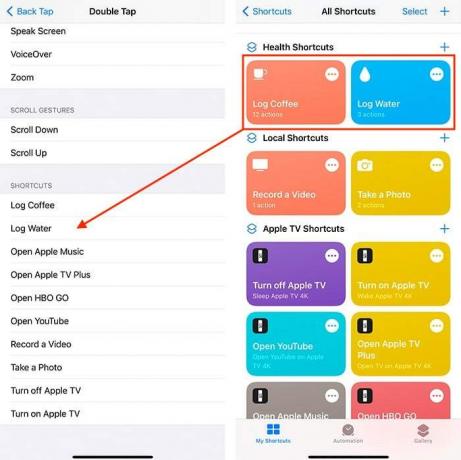
Met andere woorden, voel je vrij om de Shortcuts-app te verkennen. Er zijn al veel geweldige snelkoppelingen door Apple geleverd op het tabblad Galerij van deze app. Nadat u een snelkoppeling aan snelkoppelingen hebt toegevoegd, verschijnen deze automatisch in de lijst met mogelijke "Terugtap"-acties. Op die manier kunt u een echt geavanceerde iPhone-gebruiker worden.
Zoals je zojuist hebt geleerd, is het ontgrendelen van de "Back Tap" -acties op je iPhone een eenvoudig proces. Als je meer wilt weten over iOS 14, kun je uitchecken standaard-apps wijzigen, hoe de app-bibliotheek te gebruiken, en hoe de nieuwe Translate-app van Apple te gebruiken.
Verwant:
- 5 van de beste documentscanner-apps voor iOS
- 6 van de beste Fortnite-alternatieven voor iOS
- 4 van de beste politiescanner-apps (iOS/Android)
Gelieerde openbaarmaking: Make Tech Easier kan commissie verdienen op producten die zijn gekocht via onze links, wat het werk ondersteunt dat we voor onze lezers doen.


